Es posible que la extensión de su navegador LastPass a veces no se conecte a sus servidores. Cuando ocurre este problema, el servicio generalmente arroja el siguiente error en la pantalla: "Se produjo un error al intentar comunicarse con el servidor.. " Si reiniciar el administrador de contraseñas y reiniciar su computadora no ayudó, siga los pasos de solución de problemas a continuación.
Solución: LastPass no pudo comunicarse con sus servidores
⇒ Nota rápida: Compruebe si los servidores están inactivos. Ir a la página de estado del servicio y compruebe si algún problema conocido está afectando al administrador de contraseñas.
Instale las últimas actualizaciones de LastPass
Lo primero es lo primero, asegúrese de estar ejecutando la última versión de LastPass en su computadora. Las últimas versiones a menudo corrigen errores conocidos y aportan importantes mejoras de compatibilidad y estabilidad. Ve a la sitio web oficial de LastPass y actualice su extensión.
Hablando de actualizaciones, no olvide actualizar también su navegador y la versión del sistema operativo. Por ejemplo, si está ejecutando Chrome, vaya a
Ayudar, Seleccione Acerca de Google Chrome e instale la última versión del navegador. Del mismo modo, navegue hasta Configuración de Windows 10, Seleccione Actualización y seguridad y busque actualizaciones. Reinicie su computadora y enrutador y verifique si el error persiste.Borrar la caché de LastPass local
Muchos usuarios confirmaron que resolvieron este problema al borrar el caché de LastPass. Haga clic en el icono de LastPass en su navegador, vaya a Mas opciones, Seleccione Avanzado y luego Borrar caché local. Actualiza tu navegador y vuelve a intentarlo.
O, mejor aún, puedes ir a chrome: // settings / siteData? búsqueda = cookiesy escriba ultimo pase en la barra de búsqueda. Haga clic en Eliminar todo lo que se muestra, y presione el Limpiar todo botón. Reinicie Chrome y verifique si el problema ha desaparecido.
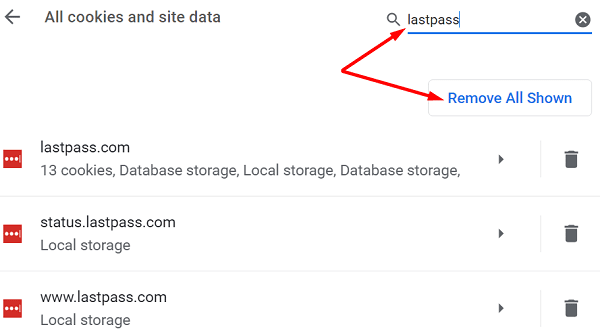
Si persiste, desactive su antivirus y firewall y vuelva a intentarlo.
Compruebe la configuración de su navegador
Las cookies obsoletas o obsoletas y los datos de la caché pueden estar causando el problema. Limpia la caché de tu navegador y cookies para eliminar esta posible causa raíz de la lista.
La configuración de su navegador puede estar impidiendo que el administrador de contraseñas se conecte a sus servidores. Es posible que sus extensiones estén borrando las cookies en las que se basa LastPass para administrar sus contraseñas. Además, los bloqueadores de anuncios y las extensiones de privacidad también pueden estar bloqueando los scripts asociados con su administrador de contraseñas.
Vaya a la configuración de su navegador y asegúrese de que las cookies estén permitidas. Por ejemplo, si usa Chrome, vaya a Ajustes, desplácese hacia abajo hasta Privacidad y seguridady seleccione Cookies y otros datos del sitio. Permita todas las cookies o bloquee las cookies solo en modo incógnito.

Luego ve a Extensiones y deshabilite manualmente todas sus extensiones excepto LastPass. Actualice su navegador y verifique si el error ha desaparecido.
Asegúrese de que la configuración de datos y hora sea correcta
Cuando su extensión LastPass envía una solicitud de conexión a sus servidores, la configuración de fecha y hora de su sistema se verifica automáticamente. Si no son correctos, los servidores bloquearán la solicitud de conexión por razones de seguridad.
Para solucionar este problema, vaya a Ajustes, ir a Tiempo e idioma y luego haga clic en Fecha y hora. Deje que su computadora establezca automáticamente la fecha y la zona horaria. Luego reinicie la máquina y verifique si este método resolvió el problema.

Reinstalar LastPass
Si el problema persiste, desinstale LastPass, reinicie su computadora y reinstale el administrador de contraseñas. En Chrome, navega a Extensiones, Seleccione Ultimo pasey haga clic en el Eliminar botón.
Si también instaló la aplicación LastPass en su computadora con Windows 10, vaya a Ajustes → Aplicaciones → Aplicaciones y funciones → Desinstalar LastPass.

Utilice su contraseña maestra para acceder a su cuenta.
Conclusión
Si LastPass no puede conectarse a sus servidores, borre el caché local, actualice el administrador de contraseñas y desactive las extensiones de su navegador. Además, asegúrese de que la configuración de fecha y hora de su sistema sea correcta. Si el problema persiste, reinstale LastPass y verifique los resultados. ¿Le ayudaron estas soluciones a solucionar el problema? Háganos saber en los comentarios a continuación.